안녕하세요
오늘은 Oracle Cloud Infrastructure(이하 OCI)의 Free Tier 서비스를 이용하여 1년 365일 24시간 내내~~ 평생~ 사용할 수 있는 서버를 만드는 방법에 대한 포스팅을 진행하도록 하겠습니다.
이번 주제는 내용이 많아서 시리즈로 나누어서 차근차근 업데이트할 예정이니 아래 링크 참조 부탁드립니다.
나만의 평생 무료 서버 OCI Free Tier 사용법
1. OCI Free Tier 사용법 (클라우드 계정 생성 및 환경 준비)
2. OCI Free Tier 사용법 (SSH 키 생성 및 불러오기)
3. OCI Free Tier 사용법 (VM 인스턴스 생성 및 SSH 접속)
...
1. VM 인스턴스 생성
1) 리전 선택
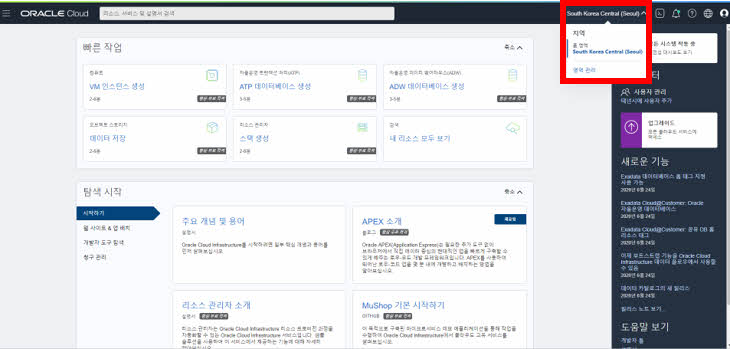
-. South Korea Central (Seoul) : 만약 다른 곳으로 되어 있다면 꼭 "서울"로 변경 (가까워서 속도가 제일 빠름)
2) VM 인스턴스 생성
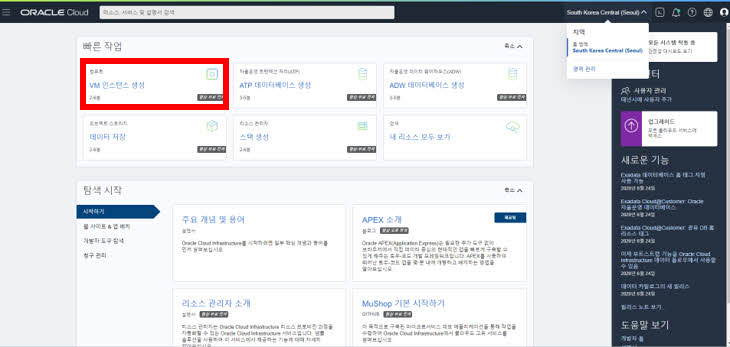
-. 이름 : 서버명 (본인 취향대로)
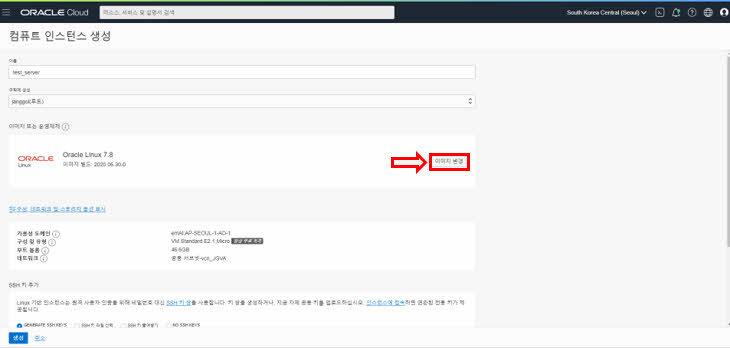
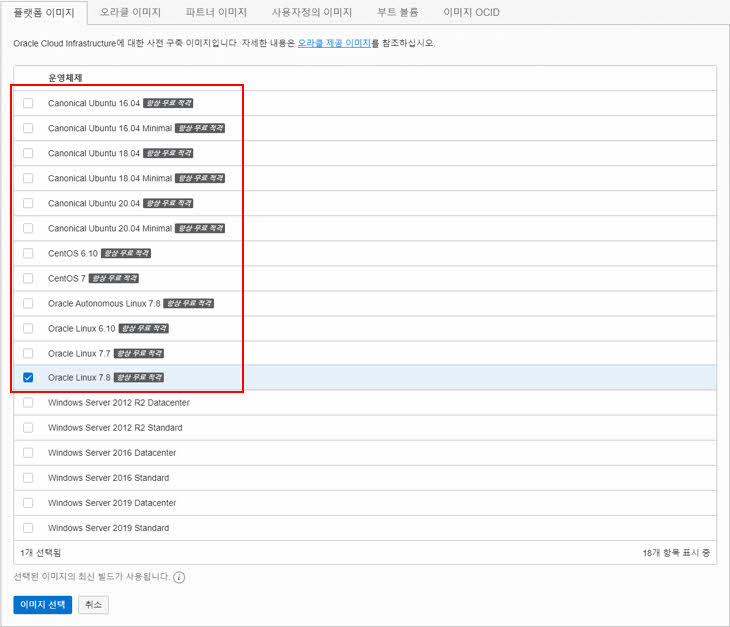
-. 이미지 또는 운영체제 : Canonical Ubuntu 18.04 (본인 취향대로 / 각 이미지별 설명)
※ "항상 무료 적격" 태그가 있는 OS는 평생 무료로 사용 가능(나머지는 30일 후 계정 업그레이드 필요)
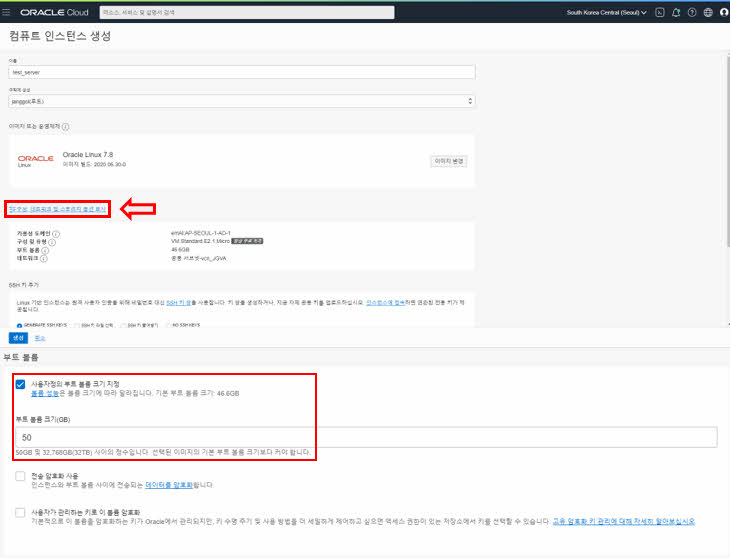
-. 부트 볼륨 크기 설정 : "구성, 네트워크 및 스토리지 옵션 표시" > 사용자 정의 부트 볼륨 크기 지정
※ 서버 1개 사용 : 100 (최대 가용 용량) / 서버 2개 사용 : 50 (최소 가용 용량)
3) VM 인스턴스 생성 - SSH 키 추가 (택 1)
-. GENERATE SSH KEYS : 오라클에서 제공해주는 전용 키 사용
※ 전용 키/공용 키 둘 다 다운로드하여서 보관
-. SSH 키 파일 선택 : aaaa.pub 파일을 KEY로 설정
-. SSH 키 붙여 넣기 : ssh 키 직접 입력 (.pub 파일로 에러 발생할 경우 사용)
-. NO SSH KEYS : 키 없이 VM생성 (선택 금지 / SSH 접속 불가)
4) 생성 버튼 클릭
2. VM 인스턴스 SSH로 접속하기
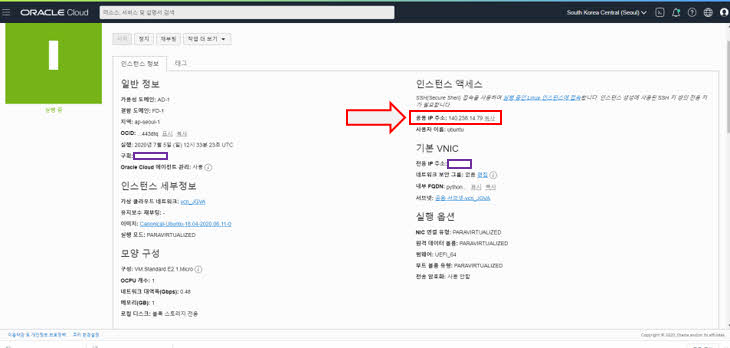
1) VM 인스턴스 공용 IP 주소 확인
2) putty.exe 실행
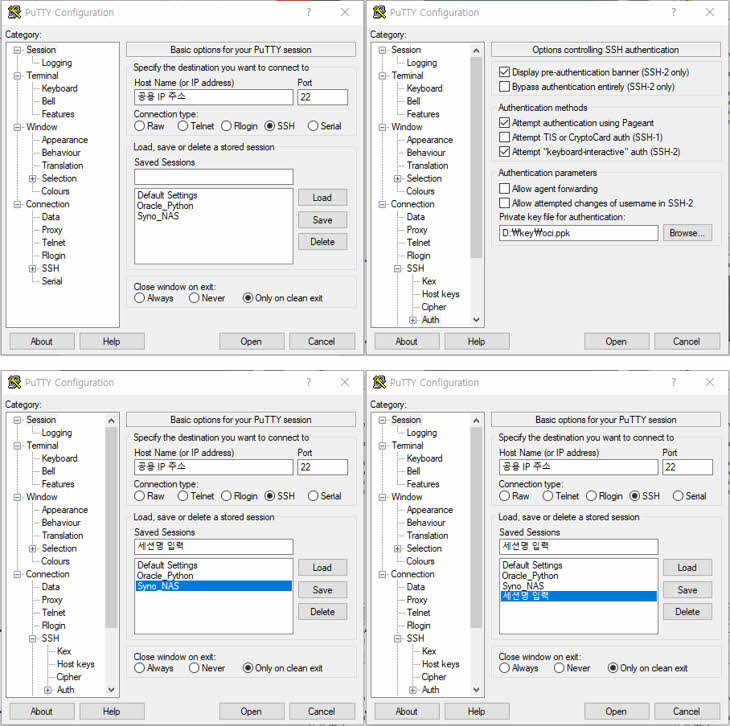
-. Host Name(or IP address) : 공용 IP 주소 입력
-. Port : 22 (기본 값)
-. Category > SSH 옆 + 클릭 > Auth > "Private key file for authentication" Browse...
※ SSH키 생성하기 에서 생성한 aaa.ppk 선택
-. Category > Session > Saved Sessions > 본인이 알 수 있는 세션명 입력 > Save
※ 매번 키 선택할 필요 없이 세션을 저장하여 즐겨찾기처럼 사용
-. 저장된 세션명 더블 클릭 or 세션명 선택 > Load > Open
2) SSH 접속 완료
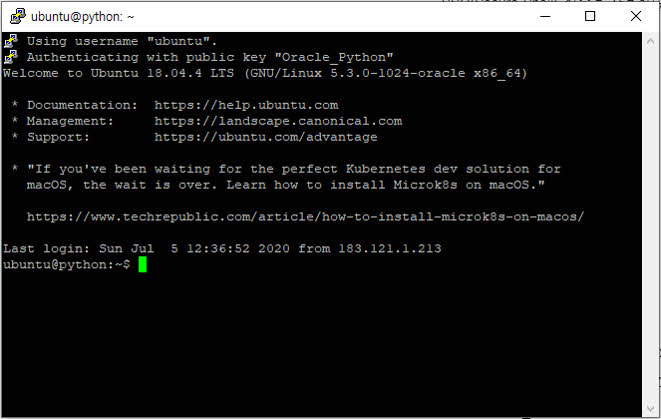
이상으로 오라클 프리티어로 24/7 평생 무료 서버 만들기 (VM 인스턴스 생성 및 SSH 접속) 방법에 대한 포스팅을 마치겠습니다.

'클라우드 호스팅' 카테고리의 다른 글
| [Free VPS] 오라클 프리티어로 24/7 평생 무료 서버 만들기 2 (SSH 키 생성 및 불러오기) (0) | 2020.07.14 |
|---|---|
| [Free VPS] 오라클 프리티어로 24/7 평생 무료 서버 만들기 1 (클라우드 계정 생성 및 환경 준비) (0) | 2020.07.13 |

